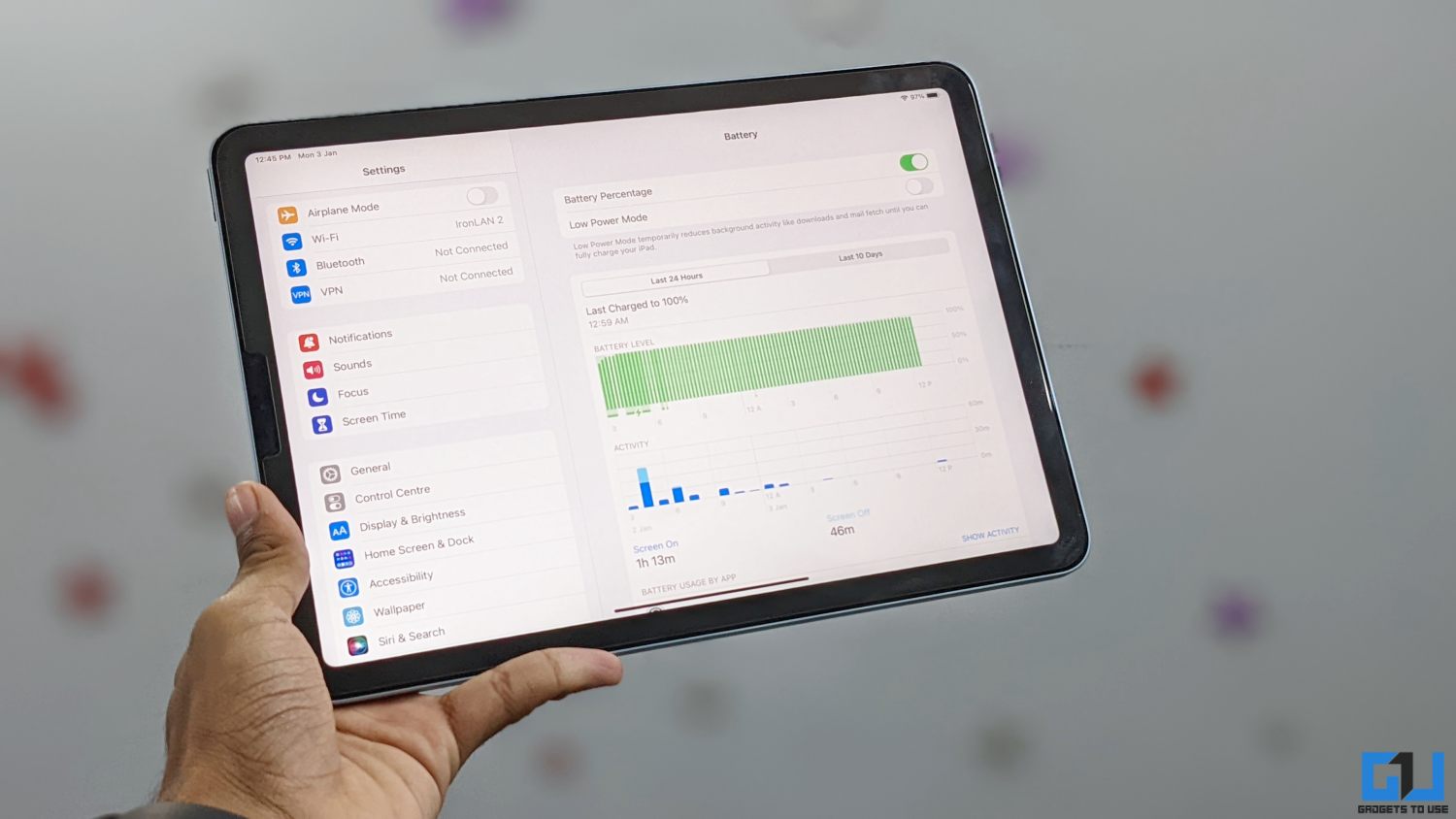
Si bien el iPhone le permite verificar el estado de la batería de forma nativa, no existe tal opción en el iPad. Afortunadamente, aún puede verificar el estado de la batería de un iPad, así como su recuento de ciclos de carga, ya sea con o sin una PC. En este artículo, veamos cinco formas rápidas de verificar el ciclo de carga de la batería y el estado del iPad.
Relacionados | Cómo verificar el ciclo de carga de la batería de MacBook o iPhone
Cómo verificar el ciclo de carga y la salud de la batería del iPad

Hay varias formas de verificar los ciclos de carga de la batería y la capacidad máxima actual de retención de carga en su iPad. Puede utilizar los registros analíticos o confiar en herramientas de terceros en su Mac o PC con Windows.
Todos los métodos se detallan a continuación. Estos métodos funcionarían para todos los modelos de iPad, incluidos iPad, iPad Air, iPad Pro y iPad Mini, y se han probado en el último iPadOS 15.
Método 1- Encuentre el recuento de ciclos de carga mediante iPad Analytics
Si bien el iPad no tiene una opción nativa para mostrar el estado de la batería, aún puede encontrar su recuento de ciclos de carga utilizando los análisis del iPad. Sin embargo, debe tener activada la opción “Análisis de iPad compartido” para que funcione. Si está deshabilitado, enciéndalo y pruebe el método después de un día.
Paso 1- Copie el registro de iPad Analytics
1. Abrir Ajustes en tu iPad.
2. Aquí, seleccione Intimidad y haga clic en Análisis y mejoras.
3. En la siguiente pantalla, haga clic en Datos analíticos.
4. La siguiente pantalla le mostrará varios archivos de registro. Desplácese hacia abajo y busque el archivo llamado logarítmico agregado.
¿No puede encontrar los datos de Analytics? Probablemente se deba a que las analíticas de iPad estaban deshabilitadas. Habilite la palanca para “iPad Analytics” en Privacidad> Análisis y mejoras y espere un día para que se generen los datos.
5. Toque el más reciente logarítmico agregado archivo para abrirlo.
6. Toque dos veces en cualquier lugar, seleccione y copie todo el texto.
Paso 2- Pegue el registro copiado en Notes
1. Ahora, abra el Notas aplicación en su iPad. ¿No lo encuentras? Ábralo desde la biblioteca de aplicaciones o busque con Spotlight Search.
2. Toque el Componer botón en la parte superior derecha.
3. Aquí, mantenga presionado en cualquier lugar y pegue el registro copiado.
Paso 3- Encuentre el recuento de ciclos de la batería
1. Toque los tres puntos en la esquina superior derecha.
2. Seleccione Encontrar en nota.
3. A continuación, escriba recuento de la batería.
Las notas resaltarán el texto “batterycyclecount”. Debajo, encontrará un número que es el de su iPad. recuento actual del ciclo de la batería. En este caso, nuestro iPad ha completado solo 11 ciclos de carga. Si no desea toda la molestia de copiar el texto, consulte el siguiente método a continuación.
Método 2- Verifique el ciclo de la batería en el iPad usando el acceso directo
Hay un atajo dedicado llamado “Ver ciclo de la batería” creado por u / cultoftheilluminati que ayuda a extraer el ciclo de la batería y los datos de salud del registro de análisis de Apple sin copiar ni pegar cosas. He aquí cómo usarlo:
1. Abra Safari en su iPad y visite https://www.icloud.com/shortcuts/ca90b3210d024610a387e4302f4a4053.
2. Se abrirá la página de acceso directo Ver ciclo de batería en la aplicación Accesos directos. Haga clic en Añadir atajo.
3. Ahora, dirígete a Ajustes > Intimidad> Análisis y mejoras > Datos analíticos.
4. Aquí, abra la última logarítmico agregado
5. Haga clic en el Cuota opción en la esquina superior derecha.
6. En la hoja Compartir, haga clic en Ver ciclo de batería.
7. El estado de la batería de su iPad y el ciclo de carga aparecerán en la notificación emergente.
Ver acceso directo del ciclo de la batería
En nuestro caso, mostró que la salud de la batería del iPad estaba al 105%. Es probable que esto se deba a que la capacidad de carga total de la batería es ligeramente mayor que su capacidad de diseño.
Método 3- Verifique el estado de la batería del iPad con iMazing (Windows, Mac)
iMazing es una herramienta de terceros disponible tanto para Windows como para Mac. Al usarlo, puede verificar los ciclos de carga de la batería en su iPad y el estado actual de la batería, como se muestra a continuación.
1. Descargue e instale iMazing 2 en su Mac o PC con Windows.
2. Abra la herramienta. Conecte su iPad a la computadora mediante un cable USB y Desbloquealo.
3. Seleccione Más tarde cuando se le solicite que haga una copia de seguridad de los datos del iPad. Y Continuar con la prueba Cuando se le solicite.
4. Una vez que se cargue la pantalla principal, haga clic en el Icono de batería en la esquina inferior derecha.
5. Aquí, compruebe el Máximo efectivo de la batería. Cargo, es decir, la capacidad o salud máxima actual de la batería y el Ciclos de carga de la batería.
Descarga iMazing 2
Método 4: comprobar el estado de la batería del iPad con CoconutBattery (macOS)
Disponible solo para macOS, CoconutBattery es otra aplicación popular que brinda información sobre la batería de su iPad y iPhone.
1. Descargue e instale CoconutBattery en su dispositivo Mac.
2. Conecte su iPad al dispositivo Mac con un cable USB compatible y desbloquéelo.
3. Ahora, abra CoconutBattery y haga clic en dispositivo iOS en la parte superior derecha.
4. Ahora puede ver la batería de su iPad Capacidad de diseño, Capacidad de carga completa, y Contador de Cíclos.
5. Puede seguir haciendo clic en Información de bateria para comprobar la antigüedad y el fabricante de la batería.
Descarga CoconutBattery
Método 5- Verifique el estado de la batería del iPad usando 3UTools (solo Windows)
Si está en Windows, también puede usar 3UTools para medir el estado actual de la batería de su dispositivo iOS, como se muestra a continuación.
1. Descargue e instale 3UTools en su PC con Windows.
2. Abra la herramienta. Conecte el iPad a su PC mediante un cable USB. Desbloquea el iPad y toca Confianza.

4. Puede seguir haciendo clic en Detalles junto a Duración de la batería para ver el Capacidad real, Capacidad de diseño, Templado, Fabricantey otra información.
Descarga 3UTools
¿Por qué comprobar el estado de la batería en el iPad?
Las baterías de iones de litio que se utilizan en iPad, iPhone y la mayoría de los demás dispositivos móviles tienden a degradarse con el tiempo debido a varios factores. Esto incluye la temperatura ambiente, el desgaste debido a la carga y descarga, y más.
Poco a poco, la batería pierde su capacidad máxima para mantener la carga. Una vez que se degrada significativamente, puede experimentar ralentizaciones y cierres aleatorios. El porcentaje de estado de la batería le brinda una estimación de qué tan buena es la batería y si es necesario reemplazarla pronto.
La batería de un iPad está diseñada para retener hasta el 80% de su capacidad original en 1000 ciclos de carga completos en condiciones normales.
¿Qué es el ciclo de carga de la batería en el iPad?
El recuento del ciclo de carga de la batería es la cantidad de veces que ha cargado su iPad a su capacidad total. Completa un ciclo de carga cuando ha usado el 100 por ciento de la capacidad de la batería, pero no necesariamente de una vez.
Por ejemplo, usa el 60% de la batería de su iPad en un día y luego la carga completamente durante la noche. Ahora, cuando use el 40% de la batería al día siguiente, habrá descargado un total del 100%, y estos dos días sumarán un ciclo de carga.
¿Cuántos años duran las baterías del iPad?
Los iPads tienen baterías grandes que pueden durar fácilmente de dos a tres años o incluso más sin perder una capacidad de retención de carga significativa. Todo se reduce a los patrones de carga y cómo se usa.
Consejos de carga para prolongar la vida útil de la batería del iPad
- Evite cargar o usar su iPad en rangos extremos de temperatura. Los iPhones y iPads funcionan mejor a temperaturas ambiente de 0 ° a 35 ° C (32 ° a 95 ° F).
- Utilice siempre el cable y el cargador oficial de Apple (o de un tercero certificado). Aquí están los mejores cargadores de iPhone y Android.
- No cargue el iPad al 100% cada vez. Asimismo, evite descargarlo hasta el 0%. Mantenerse en el rango del 20 al 80% es ideal para maximizar la duración de la batería.
¿Dejar el iPad enchufado arruina la batería?
Está completamente bien mantener el iPad conectado al cargador durante la noche, siempre que no haya problemas de hardware con la batería o el cargador.
Sin embargo, mantener la batería durante períodos prolongados al 100% puede reducir la salud de la batería a un ritmo comparativamente más rápido, a diferencia de cuando se mantiene alrededor del 50% o en el rango del 20-80%.
¿Cómo saber si es necesario reemplazar la batería del iPad?
Cualquier cosa por encima del 80% es un buen estado de la batería para un iPad o un iPhone. Si la salud de la batería de su iPad cae a los setenta y comienza a notar que no tiene suficiente carga, puede optar por un reemplazo.
Si el estado de la batería de su iPad cae por debajo del 80% durante la garantía o si está cubierto por el servicio AppleCare +, Apple puede reemplazarlo sin cargo.
¿Cómo almacenar el iPad cuando no está en uso sin afectar la batería?
Si planea almacenar su iPad por un período temporal, es mejor mantenerlo alrededor del 50% en un ambiente fresco y sin humedad a menos de 32 ° C (90 ° F). Además, si planea almacenar su iPad por más de seis meses, cárguelo al 50 por ciento cada seis meses.
Si almacena un iPad con una batería completamente descargada, la batería podría caer en un estado de descarga profunda, haciéndolo incapaz de mantener una carga. Por otro lado, si lo almacena completamente cargado durante un período prolongado, la batería puede perder algo de capacidad, lo que reduce su vida útil.
Terminando
Así es como puede verificar el recuento y el estado del ciclo de carga de la batería en un iPad. Además, también mencionamos los consejos para cargar la batería de un iPad y respondimos las preguntas más frecuentes sobre el estado de la batería. De todos modos, ¿cuál es el estado de la batería de su iPad? Háznoslo saber en los comentarios.
También puede seguirnos para recibir noticias tecnológicas instantáneas en noticias de Google o para obtener consejos y trucos, reseñas de smartphones y gadgets, únete GadgetsToUse Telegram Group o para ver los últimos videos de reseñas, suscríbete GadgetsToUse Canal de Youtube.




























